如何在谷歌浏览器中控制数据跟踪
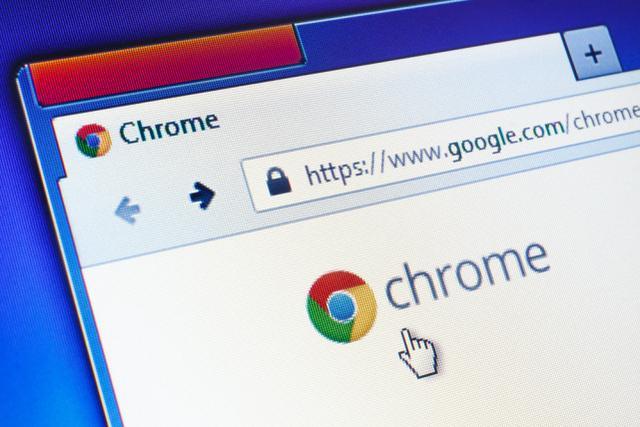
在如今的网络环境中,数据隐私和安全成为了用户们日益关注的问题。许多人希望在使用浏览器时能够更好地掌控自己的数据,防止不必要的信息被收集和追踪。谷歌浏览器作为一款广泛使用的浏览器,提供了多种控制数据跟踪的方法。本文将详细介绍如何在谷歌浏览器中进行相关设置,以保护个人隐私。
一、启用隐私模式(无痕/隐身模式)
1. 打开方式
当你启动谷歌浏览器后,点击窗口右上角的三点图标,在弹出的菜单中选择“新建无痕/隐身窗口”选项。此时,会打开一个新的无痕浏览窗口。
2. 工作原理与效果
在无痕模式下,浏览器不会记录你的浏览历史、下载记录、表单数据等信息。这意味着在你关闭无痕窗口后,所有的相关数据都会被自动清除,不会在你的设备上留下痕迹。这对于临时查看一些敏感信息或者不希望被他人知晓的浏览内容非常有用。例如,你在网上查询一些个人健康问题或者金融账户信息后,使用无痕模式可以确保这些信息不会被保存下来。
二、调整 Cookie 设置
1. 访问 Cookie 设置页面
在谷歌浏览器中,点击右上角的三点图标,选择“设置”选项。在设置页面中,找到并点击“隐私和安全”部分,然后点击“Cookie 和其他网站数据”。
2. 自定义 Cookie 权限
- 允许所有 Cookie:这是默认设置,浏览器会接受来自所有网站的 Cookie。虽然这可能会提供更个性化的浏览体验,但也意味着更多的数据会被收集。
- 禁止所有 Cookie:选择此选项后,浏览器将不会存储任何网站的 Cookie。这可能会导致某些网站的功能无法正常使用,因为很多网站依赖 Cookie 来记住用户的登录状态、偏好设置等。
- 仅允许特定网站的 Cookie:你可以根据自己的需求添加或删除特定的网站,只有这些被允许的网站才能设置 Cookie。例如,你经常访问的一些正规新闻网站和工作相关的网站可以添加到允许列表中,而对于一些不太信任的广告网站则可以禁止其 Cookie。
3. 定期清理 Cookie
即使允许部分 Cookie,随着时间的推移,积累的 Cookie 数量也会变得庞大。你可以在“隐私和安全” - “清除浏览数据”中选择清除 Cookie 以及其他网站数据的时间范围(如过去一小时、过去 24 小时等),定期清理可以有效减少数据被追踪的可能性。
三、使用广告拦截扩展程序
1. 安装扩展程序
在谷歌浏览器的扩展程序商店中,有许多优秀的广告拦截扩展可供选择,如 AdBlock、uBlock Origin 等。进入扩展程序商店后,搜索你想要安装的广告拦截器名称,然后点击“添加到 Chrome”按钮进行安装。
2. 配置广告拦截规则
安装完成后,点击浏览器右上角的广告拦截扩展图标,根据提示进行简单的配置。大多数广告拦截器都有默认的拦截规则,但你也可以根据自己的需求自定义规则。例如,你可以选择拦截特定类型的广告(如弹窗广告、视频广告等),或者针对特定网站设置是否拦截广告。
3. 广告拦截对数据跟踪的影响
广告是互联网上数据收集的一个重要途径。通过拦截广告,不仅可以减少页面上的干扰元素,还能降低因广告加载而带来的数据泄露风险。因为很多广告商在投放广告的同时,也会收集用户的浏览行为等数据。使用广告拦截扩展程序能够在一定程度上阻止这种数据收集行为。
四、管理浏览器权限设置
1. 查看和管理网站权限
在谷歌浏览器的设置页面中,找到“隐私和安全” - “网站设置”选项。在这里,你可以查看和管理各个网站对你浏览器的各种权限请求,包括地理位置、摄像头、麦克风、通知等。
2. 限制不必要的权限
对于一些不需要使用特定功能的网站,你可以将其对应的权限设置为“禁止”。例如,如果一个普通的新闻阅读网站请求获取你的地理位置信息,而你又觉得这个请求没有必要,就可以将其地理位置权限设置为“禁止”。这样可以防止网站获取过多与你无关的数据,从而保护你的隐私。
通过以上几种方法的综合运用,你可以在谷歌浏览器中有效地控制数据跟踪,增强自己的网络隐私保护。在日常使用浏览器的过程中,要时刻关注自己的数据安全和隐私设置,根据自己的实际需求灵活调整各项设置,以确保在享受便捷网络服务的同时,最大程度地保护自己的个人信息安全。
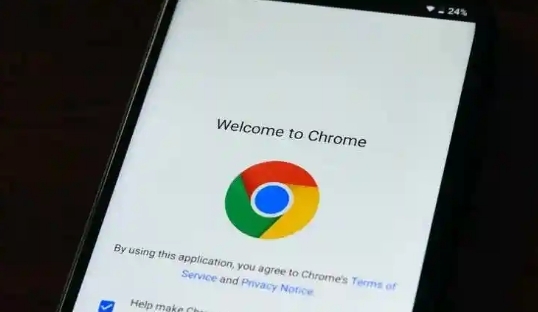
如何在Chrome浏览器中设置主页
本文将向您介绍如何在Chrome浏览器中设置主页,轻松自定义启动时显示的页面,快速访问您最常用的网站,提升浏览效率。

怎么给谷歌浏览器的窗口重命名
怎么给谷歌浏览器的窗口重命名?接下来小编就给大家带来谷歌浏览器对窗口进行重命名设置教程,感兴趣的朋友千万不要错过了。
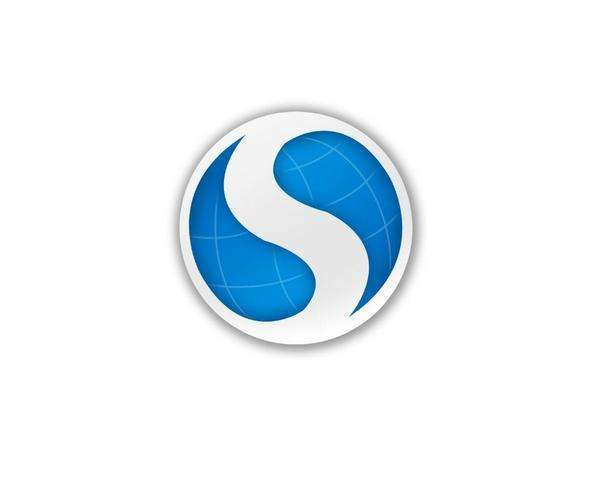
搜狗浏览器内存占用高咋办
有的用户反映在使用搜狗浏览器的时候,内存、CPU的占用过高,以至于电脑整体运行很慢。既然如此,对于搜狗浏览器内存占用高,我们该怎么办呢。
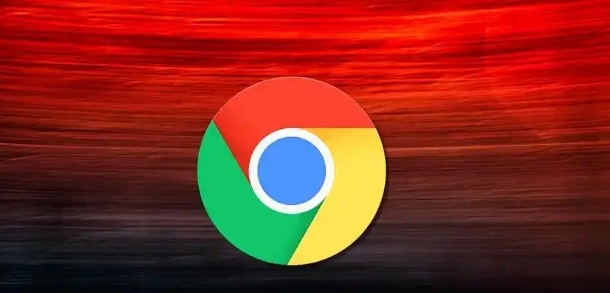
google Chrome如何优化网页中的图片显示效果
google Chrome增强图像渲染与加载机制,提升网页图片的清晰度与加载速度,实现更优秀的视觉展示与内容体验。
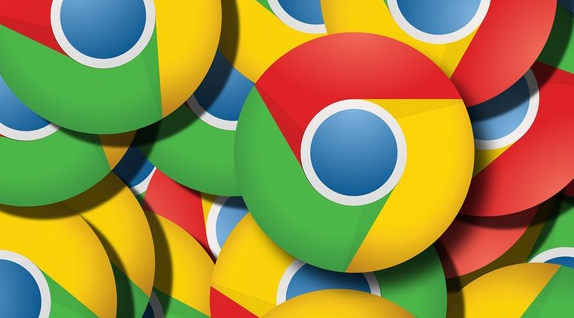
为什么安卓谷歌浏览器无法打开某些网页的图片
安卓Chrome中无法显示图片的原因可能与缓存、网络设置或页面权限相关,检查这些问题可恢复图片的正确加载。
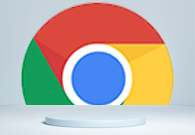
Chrome浏览器如何禁止网页自动跳转
有许多用户都在好奇Chrome浏览器如何禁止网页自动跳转,于是本文给大家提供了详细的操作方法,希望可以帮助到各位。

谷歌浏览器的下载教程及基础配置<基础下载教学>
你知道如何下载安装并配置谷歌浏览器吗?你想进入信息时代吗?快来一起学习谷歌浏览器最基础的技巧吧,专为新人制作!

win7为什么安装不了谷歌浏览器?<解决方法>
说到谷歌chrome,相信大家都不陌生了,它是一款快速、简单且安全的网络浏览器,很多用户都爱使用它。但是部分win7系统遇到无法安装谷歌浏览器的问题,当您安装谷歌浏览器时会出现无法安装的错误,通常是由于您以前安装过谷歌浏览器,但其注册表仍然残留。

用谷歌浏览器自动跳转别的浏览器怎么办
用谷歌浏览器自动跳转别的浏览器怎么办?下面就让小编给大家带来解决谷歌浏览器自动跳转方法步骤,感兴趣的朋友千万不要错过了。

怎么下载chromium最新版本?<下载与安装方法>
Chromium是Google主导开发的一款网页浏览器,基于KHTML的Webkit渲染引擎,以BSD许可证等多重自由版权发行并开放源代码。

让Chrome停止崩溃的9种方法
Chrome通常是一款非常稳定、可靠且易于使用的浏览器,但有时你会遇到一连串的崩溃,本篇文章给大家带来让Chrome停止崩溃的9种方法。

Chrome浏览器提示无法安全地下载怎么办?<解决方法>
Google chrome是一款快速、安全且免费的网络浏览器,能很好地满足新型网站对浏览器的要求。Google Chrome的特点是简洁、快速。

如何在 Chrome 中关闭新的平滑滚动功能?
如果您注意到 Google Chrome 新的平滑滚动并且不喜欢它,那么只需几个步骤即可将其关闭。

Brave vs Google Chrome:哪个浏览器更适合你?
谷歌Chrome和Brave浏览器你知道哪款更适合你吗,快来看看两者的差别,小编为你选出合适的一款

如何使用 Shazam 的 Chrome 扩展程序识别网络上的歌曲?
Shazam 最近推出了一个新的 Chrome 扩展程序来识别在浏览器中播放的歌曲。以下是如何使用新扩展。

谷歌浏览器怎么把网页保存为pdf
谷歌浏览器怎么把网页保存为pdf?接下来小编就给大家带来谷歌浏览器将网页保存为pdf方法教程,有需要的朋友赶紧来看看了解一下吧。

谷歌浏览器如何把钟爱的网站变成应用
你有没有想要知道的谷歌浏览器使用技巧呢呢,你知道谷歌浏览器如何把钟爱的网站变成应用吗?来了解谷歌浏览器把钟爱的网站变成应用的具体步骤,大家可以学习一下。

怎么注册谷歌账号_无法注册谷歌账号的解决方法
你拥有谷歌账号吗,你知道谷歌浏览器登录谷歌账号之后可以解锁新功能吗?快来一起学习怎么注册谷歌账号,解决注册中遇到的问题吧!





